
こんな方におすすめ
- スマートスピーカーでできることを増やしたい
- スマートスピーカーからWi-Fiのオンオフも変更したい
シカマル家では朝家を出るときにアレクサに「行ってきます」というと照明オフ、カーテンが閉まる、ロボット掃除機が起動するなどの設定を組んでいます。
その後、充電を持たせるためにスマホを開いて設定からWi-Fiをオフにするという作業を毎回行っていました。
iPhoneなので設定アプリを開いてWi-Fiのオフにするのが毎回結構めんどくさくて、これもアレクサに「行ってきます」を言ったら自動でできないかと悩んでいました。
スマホの中の自動化アプリであるIFTTTを活用するとアレクサからスマホの設定も変更できることが判明したので、今回はその方法をご紹介していきたいと思います。
それではどうぞ!
スマートホームの設定方法はこちらからどうぞ!
Contents
アレクサなどのスマートスピーカーでできること
スマートスピーカーでは声で指示することで、アラームを設定したり音楽を流したりすることができます。
また、他にもWi-Fiに接続している機器があれば、スマホアプリから設定してあげることで照明のオンオフやカーテンの開閉、ロボット掃除機の起動をすることができるようになります。
他にもこれらを組み合わせることによって、アラームを止めた時にカーテンを開いてニュースを読み上げるようにするだとか、「行ってきます」の合図で照明オフ、カーテン閉める、ロボット掃除機起動の全部を動かすことも可能です。
詳細はこちらの記事でもご紹介していますので合わせてどうぞ!
IFTTTを活用するとアレクサでできることが増える
このように基本は家の中にあるWi-Fi接続機器しか制御することができません。
しかし、家から出るときにはスマホのWi-Fiもオフにしたいし、家に帰ってくれば逆にWi-Fiをオンにしたいので、スマホを操作する手間をなんとかアレクサから自動でやってもらえないかと試行錯誤を繰り返しているうちにIFTTTを使用すればできることが判明しました。
IFTTTとPushcutを活用すると「いってきます」の合図でスマホのWi-Fiをオフにするショートカット通知が飛んでくるので、それをタップしてあげるだけでWi-Fiをオフにすることができます。
もちろん逆の「ただいま」でWi-Fiをオンにする通知を飛ばすことも可能です。
この通知を利用して、シカマル家では妻とお互い家に帰ったんだなという通知代わりに活用しています。
Wi-Fiのオンオフを設定しなければ子供の見守り機能としても活躍することができると思います。
【IFTTTを活用】スマートスピーカーでスマホの設定を変更する方法
それではWi-Fiオンオフのやり方ですが、大きな流れとしてはこのような流れでスマホのWi-Fiを簡単にオンオフできるようにしています。
ポイント
アレクサに指示を出す→IFTTTで受けてPushcutに指示を出す→PushcutでWi-Fiオンオフの通知を出す
今回は「行ってきます」のフレーズでiPhoneにWi-Fiオフの通知を出す設定方法を一緒にやっていきたいと思います。
「ただいま」の時は同じようにWi-Fiオンの設定にすればいいだけです。
ショートカットの設定
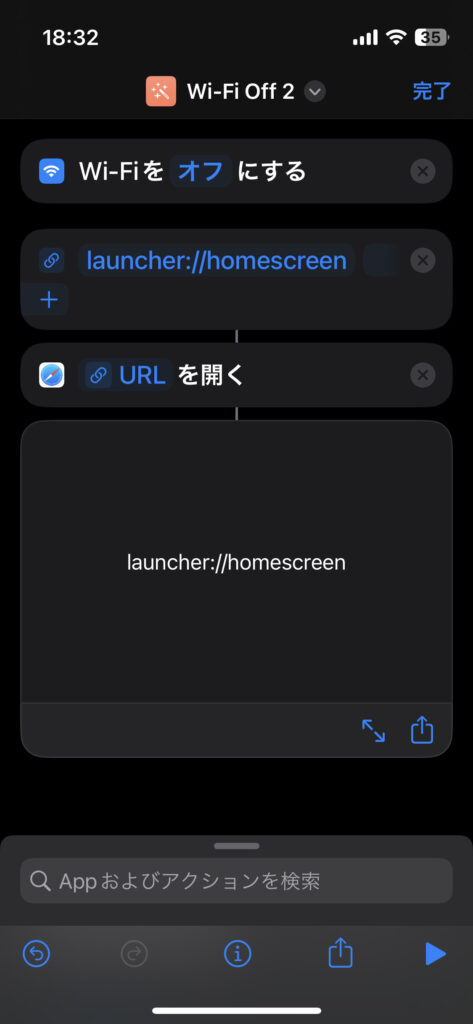
写真のようにWi-Fiオフにするショートカットを作成しましょう。
Wi-Fiオフだけでもいいですが、その後のURLを開くによってホーム画面に戻るように設定しています。
同じように設定したい方はこちらのURLをコピーしてお使いください。
ポイント
launcher://homescreen
Pushcut側の設定
まずはPushcutのアプリをダウンロードし、アカウントの作成をしましょう(FREEプランで大丈夫です)
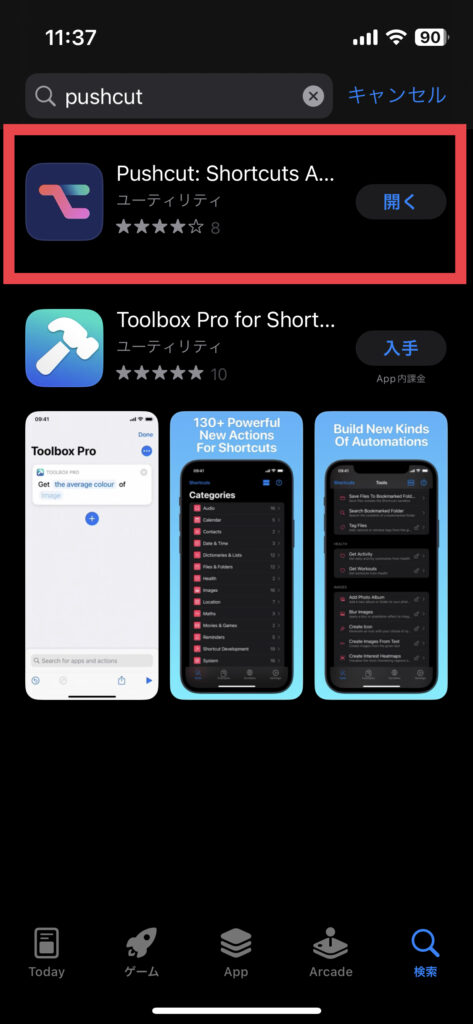
登録ができたら右上の「+」ボタンから通知を作成していきます。
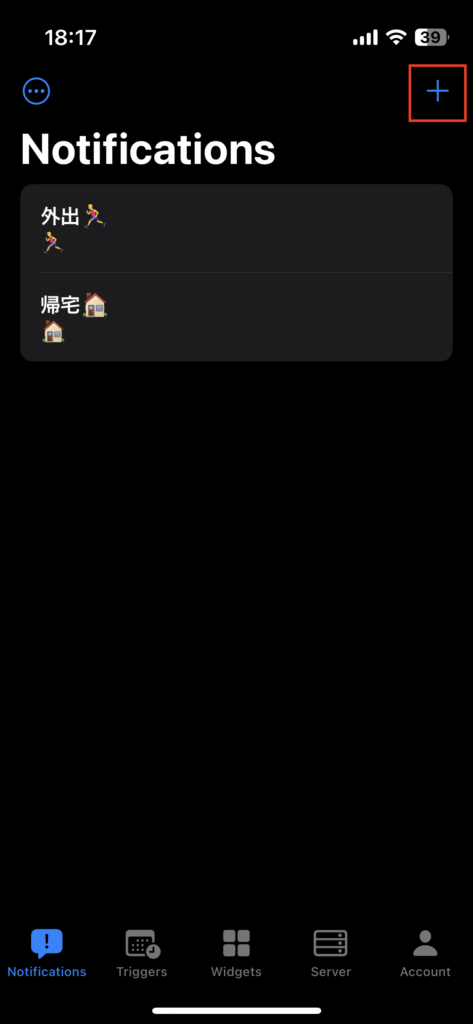
「NAME」に通知名を登録します(自分がわかるものであればなんでもいいです)
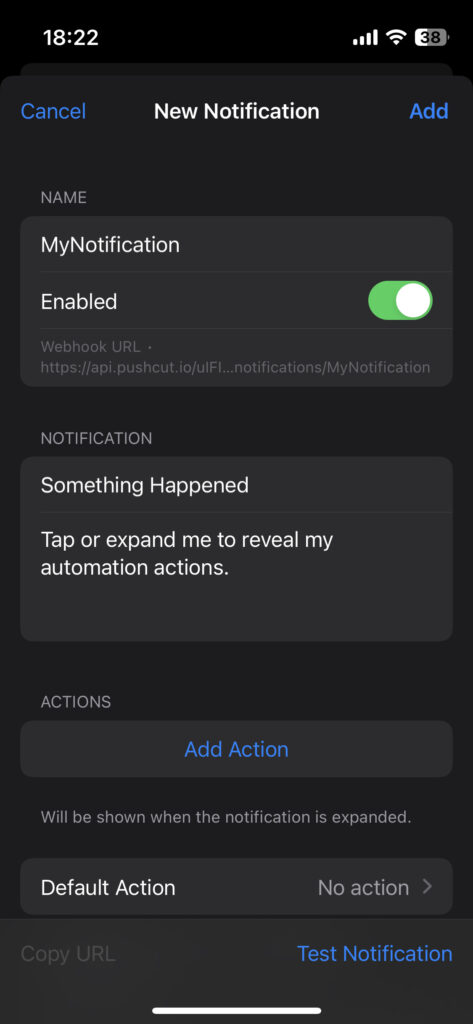
「NOTIFICATION」に通知として出す際に何を表示させるかを選ぶことができます。
僕はいってきますの時は走る絵文字にしています。
下の段は特に何も記載しなくても大丈夫です。
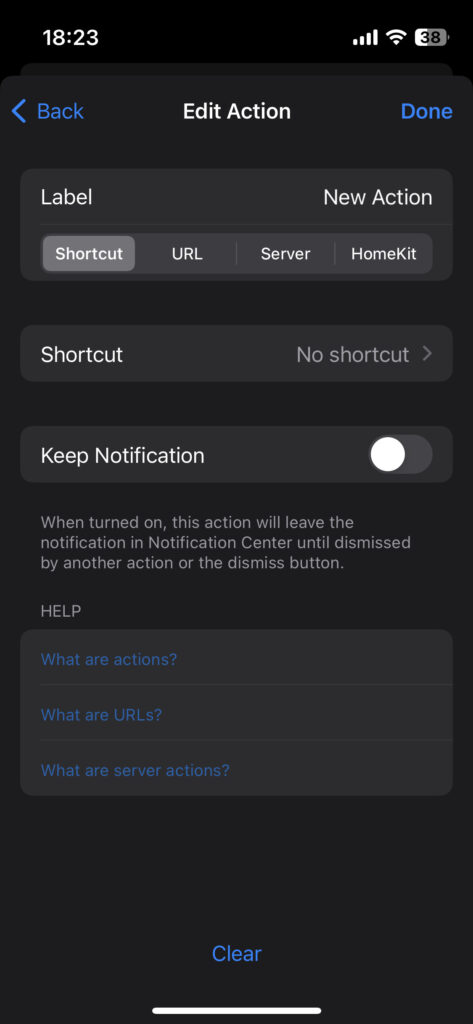
ACTIONSの「Add Action」を選択します。
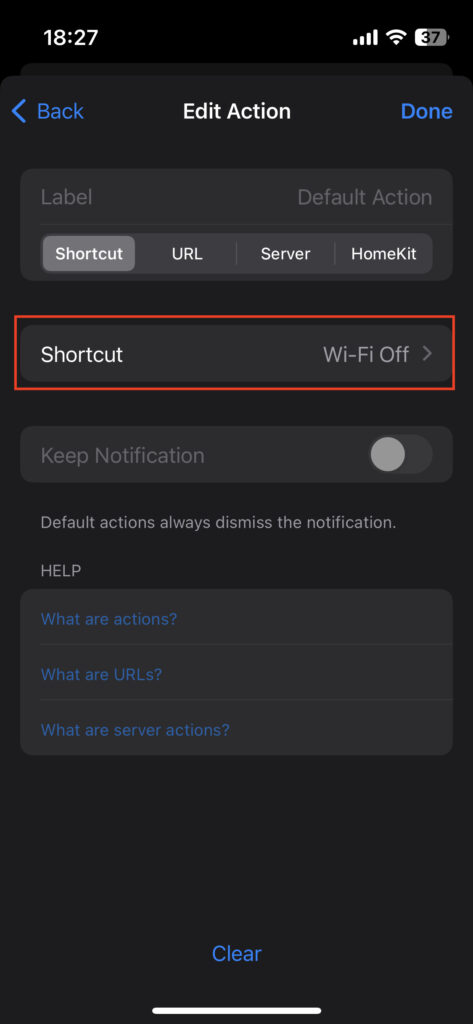
アクションを編集できる画面になるので、Labelに「Wi-Fi OFF」、Shortcutにショートカットアプリで作成した「Wi-Fi Off」を選択し、右上の「Done」をタップする
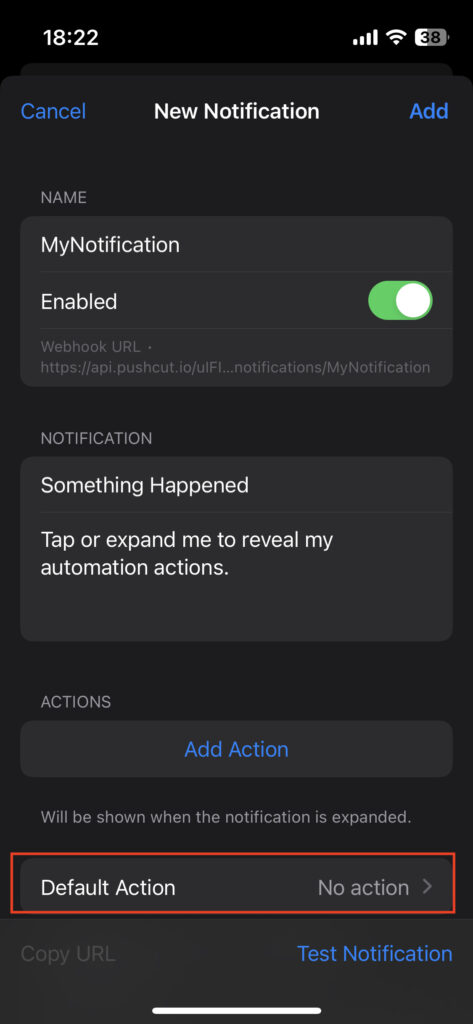
Default Actionをタップし、表示されるアクション作成画面の中からShortcutで「Wi-Fi Off」を選択する
SoundやImageなどは通知が来た時にわかりやすくしたければ設定しましょう。
右上の「Add」をタップして完成
IFTTT側の設定
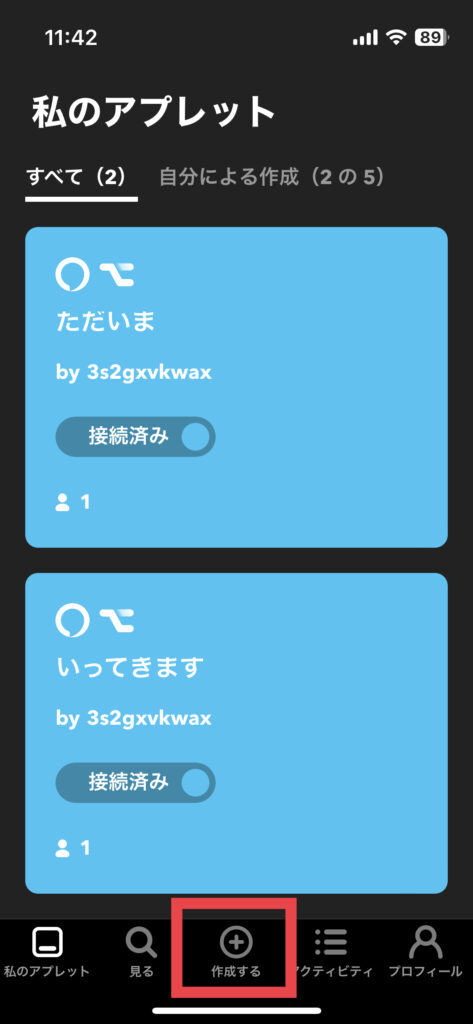
IFTTTアプリを開き、下のメニューから「作成する」を選ぶ
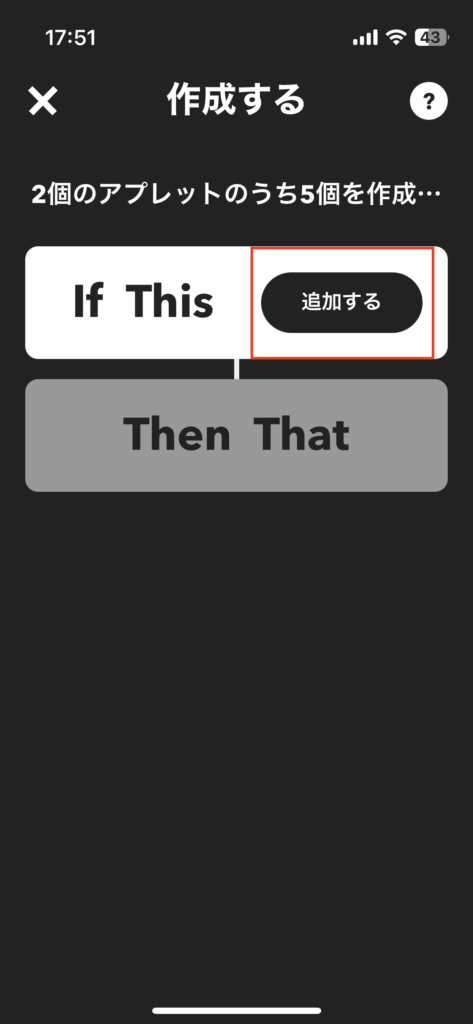
If Thisの「追加する」を選択する
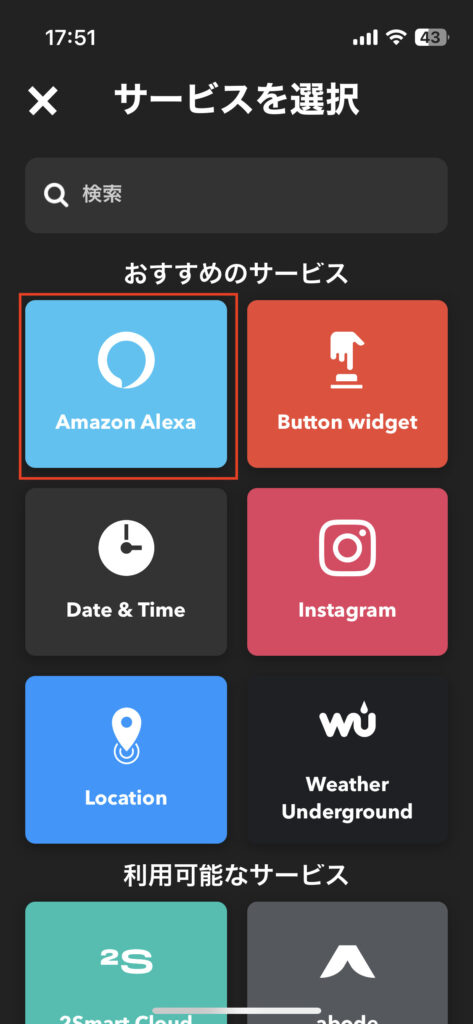
サービス一覧が出てくるのでAmazon Alexaを選択
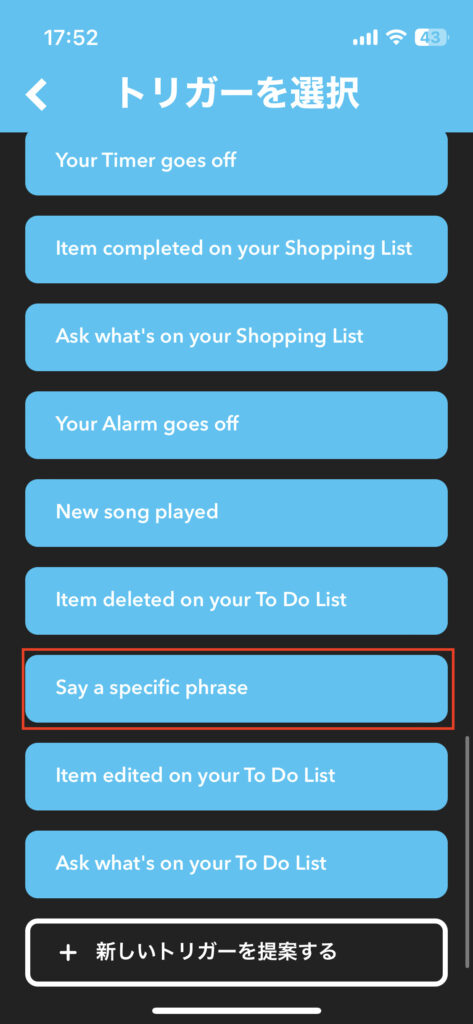
英語でトリガーが出てくるので、下にスクロールして「Say a specific phrase(訳:特定のフレーズを言う)」を選択
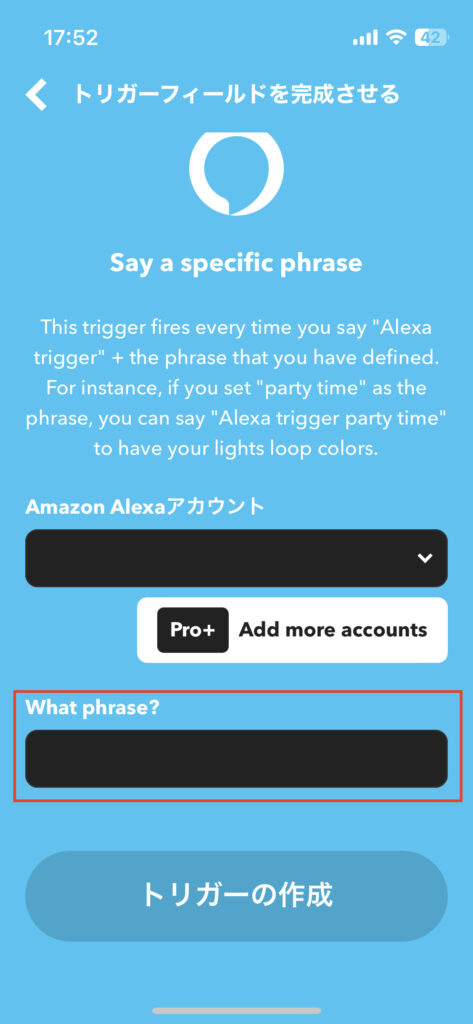
Amazon Alexaのアカウントを入力し、トリガーとなるフレーズを「What phrase」に入力する
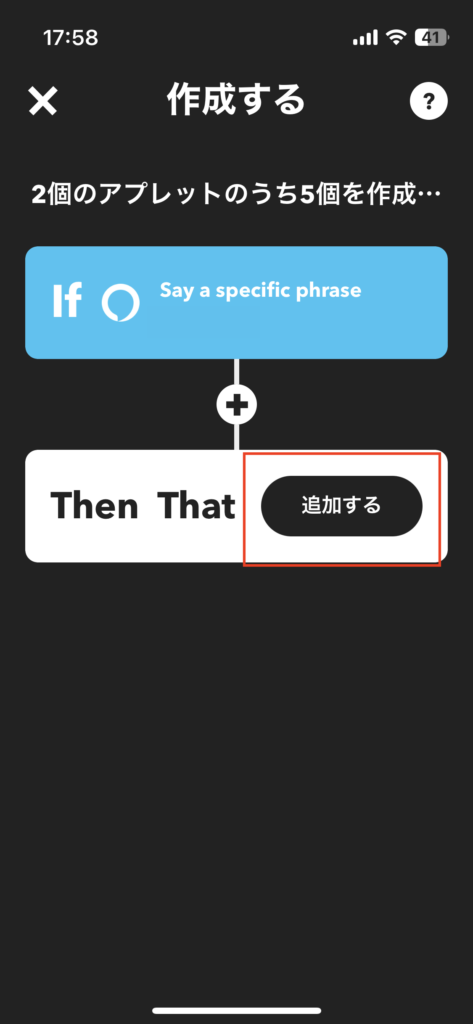
Then Thatの「追加する」を選択する
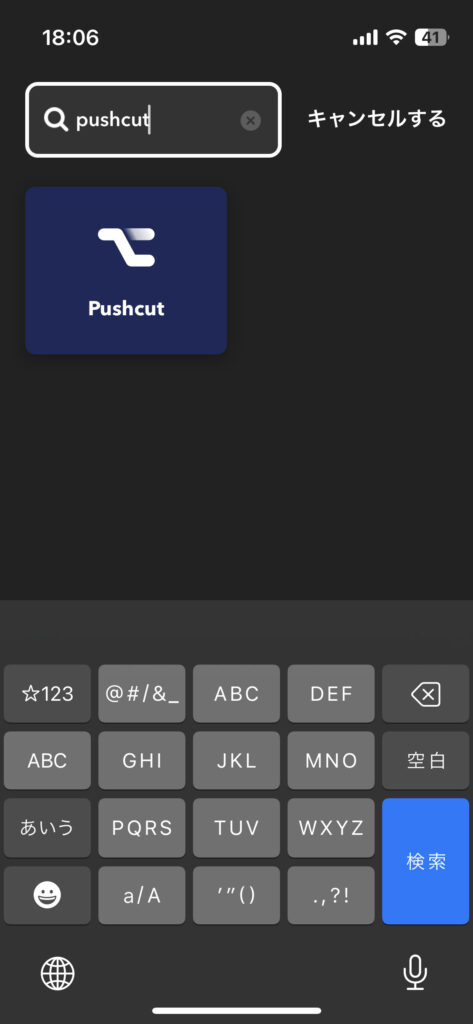
サービス一覧から「Pushcut」を検索し、選択する
英語でアクションが出てくるので、「Send a notification(訳:通知を送る)」を選択
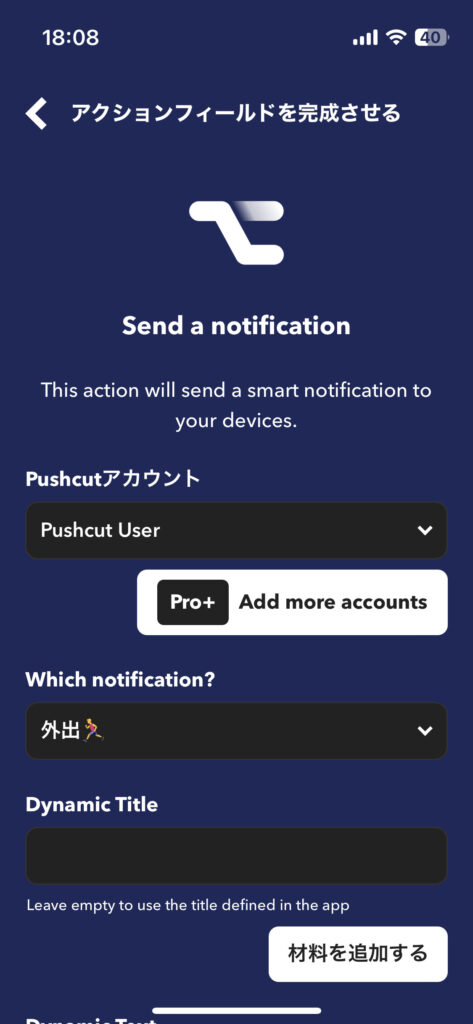
Pushcutアカウントと「Which notification?」を選択する
下までスクロールし「アクションを作成する」をタップする
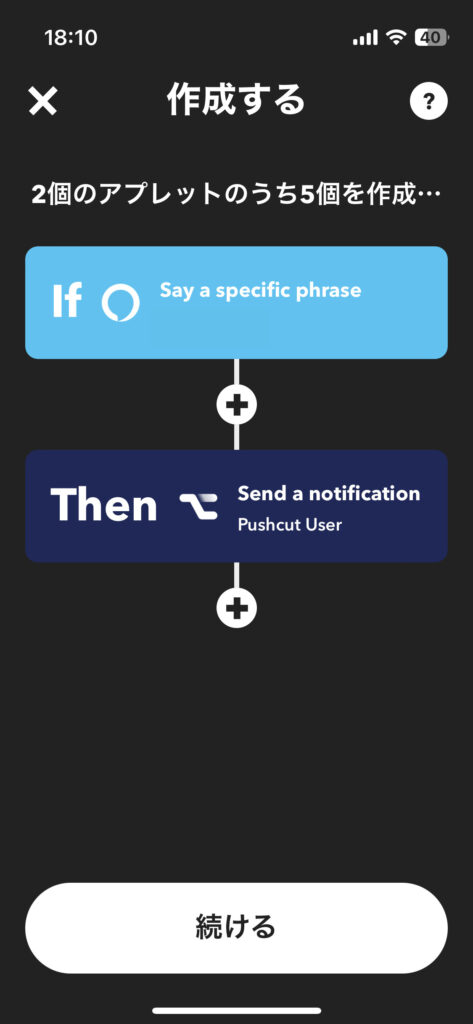
「続ける」をタップして完成
【まとめ】IFTTTを活用したアレクサの設定方法
今回はIFTTTを活用したアレクサの設定方法をご紹介思案したが、いかがでしたでしょうか。
IFTTTは日本語に対応しておらず、英語でとっかかりにくいですが、活用するとアレクサをより便利に使用することもできるのでおすすめです!
これからもアレクサを使用した便利な設定などご紹介していく予定ですので、参考にしていただければ嬉しいです。
それではまた。







